編輯:關於Android編程
先看看效果圖吧
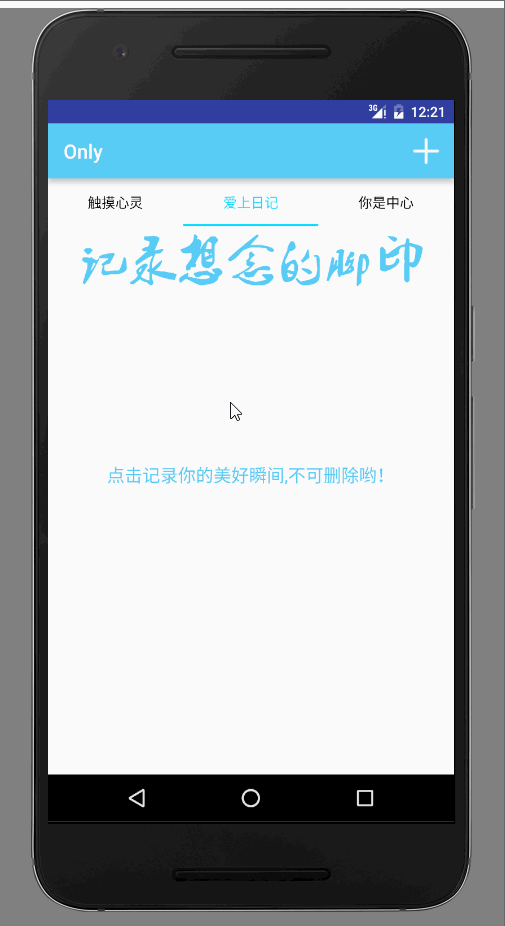
實現這樣的效果,你要知道貝塞爾曲線,何謂貝塞爾曲線?先在這裡打個問號
下面就直接寫了
1.activity_main.xml
<RelativeLayout xmlns:android="http://schemas.android.com/apk/res/android" xmlns:tools="http://schemas.android.com/tools" android:layout_width="match_parent" android:layout_height="match_parent" > //撒花的區域 <RelativeLayout android:id="@+id/rlt_animation_layout" android:layout_width="match_parent" android:layout_height="match_parent" > </RelativeLayout> <Button android:id="@+id/btn_start" android:layout_width="wrap_content" android:layout_height="wrap_content" android:layout_alignParentBottom="true" android:layout_centerHorizontal="true" android:layout_marginBottom="23dp" android:text="開始撒花" /> </RelativeLayout>
2.Fllower
傳參類
package com.lgl.test;
import android.graphics.Bitmap;
import android.graphics.Path;
import java.io.Serializable;
public class Fllower implements Serializable {
private static final long serialVersionUID = 1L;
private Bitmap image;
private float x;
private float y;
private Path path;
private float value;
public Bitmap getResId() {
return image;
}
public void setResId(Bitmap img) {
this.image = img;
}
public float getX() {
return x;
}
public void setX(float x) {
this.x = x;
}
public float getY() {
return y;
}
public void setY(float y) {
this.y = y;
}
public Path getPath() {
return path;
}
public void setPath(Path path) {
this.path = path;
}
public float getValue() {
return value;
}
public void setValue(float value) {
this.value = value;
}
@Override
public String toString() {
return "Fllower [ x=" + x + ", y=" + y + ", path=" + path + ", value="
+ value + "]";
}
}
3.FllowerAnimation
動畫類
package com.lgl.test;
import java.util.ArrayList;
import java.util.List;
import java.util.Random;
import android.animation.ObjectAnimator;
import android.animation.ValueAnimator;
import android.animation.ValueAnimator.AnimatorUpdateListener;
import android.content.Context;
import android.graphics.Bitmap;
import android.graphics.BitmapFactory;
import android.graphics.Canvas;
import android.graphics.Paint;
import android.graphics.Path;
import android.graphics.PathMeasure;
import android.util.Log;
import android.util.TypedValue;
import android.view.View;
import android.view.WindowManager;
import android.view.animation.AccelerateInterpolator;
/**
* 撒花 用到的知識點: 1、android屬性動畫 2、Path路徑繪制 3、貝塞爾曲線
*/
public class FllowerAnimation extends View implements AnimatorUpdateListener {
/**
* 動畫改變的屬性值
*/
private float phase1 = 0f;
private float phase2 = 0f;
private float phase3 = 0f;
/**
* 小球集合
*/
private List<Fllower> fllowers1 = new ArrayList<Fllower>();
private List<Fllower> fllowers2 = new ArrayList<Fllower>();
private List<Fllower> fllowers3 = new ArrayList<Fllower>();
/**
* 動畫播放的時間
*/
private int time = 4000;
/**
* 動畫間隔
*/
private int delay = 400;
int[] ylocations = { -100, -50, -25, 0 };
/**
* 資源ID
*/
// private int resId = R.drawable.fllower_love;
public FllowerAnimation(Context context) {
super(context);
init(context);
// this.resId = resId;
}
@SuppressWarnings("deprecation")
private void init(Context context) {
WindowManager wm = (WindowManager) context
.getSystemService(Context.WINDOW_SERVICE);
width = wm.getDefaultDisplay().getWidth();
height = (int) (wm.getDefaultDisplay().getHeight() * 3 / 2f);
mPaint = new Paint();
mPaint.setAntiAlias(true);
// mPaint.setStrokeWidth(2);
// mPaint.setColor(Color.BLUE);
// mPaint.setStyle(Style.STROKE);
pathMeasure = new PathMeasure();
builderFollower(fllowerCount, fllowers1);
builderFollower(fllowerCount, fllowers2);
builderFollower(fllowerCount, fllowers3);
}
/**
* 寬度
*/
private int width = 0;
/**
* 高度
*/
private int height = 0;
/**
* 曲線高度個數分割
*/
private int quadCount = 10;
/**
* 曲度
*/
private float intensity = 0.2f;
/**
* 第一批個數
*/
private int fllowerCount = 4;
/**
* 創建花
*/
private void builderFollower(int count, List<Fllower> fllowers) {
int max = (int) (width * 3 / 4f);
int min = (int) (width / 4f);
Random random = new Random();
for (int i = 0; i < count; i++) {
int s = random.nextInt(max) % (max - min + 1) + min;
Path path = new Path();
CPoint CPoint = new CPoint(s, ylocations[random.nextInt(3)]);
List<CPoint> points = builderPath(CPoint);
drawFllowerPath(path, points);
Fllower fllower = new Fllower();
fllower.setPath(path);
Bitmap bitmap = BitmapFactory.decodeResource(getResources(),
R.drawable.lift_flower);
fllower.setResId(bitmap);
fllowers.add(fllower);
}
}
/**
* 畫曲線
*
* @param path
* @param points
*/
private void drawFllowerPath(Path path, List<CPoint> points) {
if (points.size() > 1) {
for (int j = 0; j < points.size(); j++) {
CPoint point = points.get(j);
if (j == 0) {
CPoint next = points.get(j + 1);
point.dx = ((next.x - point.x) * intensity);
point.dy = ((next.y - point.y) * intensity);
} else if (j == points.size() - 1) {
CPoint prev = points.get(j - 1);
point.dx = ((point.x - prev.x) * intensity);
point.dy = ((point.y - prev.y) * intensity);
} else {
CPoint next = points.get(j + 1);
CPoint prev = points.get(j - 1);
point.dx = ((next.x - prev.x) * intensity);
point.dy = ((next.y - prev.y) * intensity);
}
// create the cubic-spline path
if (j == 0) {
path.moveTo(point.x, point.y);
} else {
CPoint prev = points.get(j - 1);
path.cubicTo(prev.x + prev.dx, (prev.y + prev.dy), point.x
- point.dx, (point.y - point.dy), point.x, point.y);
}
}
}
}
/**
* 曲線搖擺的幅度
*/
private int range = (int) TypedValue
.applyDimension(TypedValue.COMPLEX_UNIT_DIP, 70, getResources()
.getDisplayMetrics());
/**
* 畫路徑
*
* @param point
* @return
*/
private List<CPoint> builderPath(CPoint point) {
List<CPoint> points = new ArrayList<CPoint>();
Random random = new Random();
for (int i = 0; i < quadCount; i++) {
if (i == 0) {
points.add(point);
} else {
CPoint tmp = new CPoint(0, 0);
if (random.nextInt(100) % 2 == 0) {
tmp.x = point.x + random.nextInt(range);
} else {
tmp.x = point.x - random.nextInt(range);
}
tmp.y = (int) (height / (float) quadCount * i);
points.add(tmp);
}
}
return points;
}
/**
* 畫筆
*/
private Paint mPaint;
/**
* 測量路徑的坐標位置
*/
private PathMeasure pathMeasure = null;
@Override
protected void onDraw(Canvas canvas) {
super.onDraw(canvas);
drawFllower(canvas, fllowers1);
drawFllower(canvas, fllowers2);
drawFllower(canvas, fllowers3);
}
/**
* 高度往上偏移量,把開始點移出屏幕頂部
*/
private float dy = TypedValue.applyDimension(TypedValue.COMPLEX_UNIT_DIP,
40, getResources().getDisplayMetrics());
/**
* @param canvas
* @param fllowers
*/
private void drawFllower(Canvas canvas, List<Fllower> fllowers) {
for (Fllower fllower : fllowers) {
float[] pos = new float[2];
// canvas.drawPath(fllower.getPath(),mPaint);
pathMeasure.setPath(fllower.getPath(), false);
pathMeasure.getPosTan(height * fllower.getValue(), pos, null);
// canvas.drawCircle(pos[0], pos[1], 10, mPaint);
canvas.drawBitmap(fllower.getResId(), pos[0], pos[1] - dy, null);
}
}
ObjectAnimator mAnimator1;
ObjectAnimator mAnimator2;
ObjectAnimator mAnimator3;
public void startAnimation() {
if (mAnimator1 != null && mAnimator1.isRunning()) {
mAnimator1.cancel();
}
mAnimator1 = ObjectAnimator.ofFloat(this, "phase1", 0f, 1f);
mAnimator1.setDuration(time);
mAnimator1.addUpdateListener(this);
mAnimator1.start();
mAnimator1.setInterpolator(new AccelerateInterpolator(1f));
if (mAnimator2 != null && mAnimator2.isRunning()) {
mAnimator2.cancel();
}
mAnimator2 = ObjectAnimator.ofFloat(this, "phase2", 0f, 1f);
mAnimator2.setDuration(time);
mAnimator2.addUpdateListener(this);
mAnimator2.start();
mAnimator2.setInterpolator(new AccelerateInterpolator(1f));
mAnimator2.setStartDelay(delay);
if (mAnimator3 != null && mAnimator3.isRunning()) {
mAnimator3.cancel();
}
mAnimator3 = ObjectAnimator.ofFloat(this, "phase3", 0f, 1f);
mAnimator3.setDuration(time);
mAnimator3.addUpdateListener(this);
mAnimator3.start();
mAnimator3.setInterpolator(new AccelerateInterpolator(1f));
mAnimator3.setStartDelay(delay * 2);
}
/**
* 跟新小球的位置
*
* @param value
* @param fllowers
*/
private void updateValue(float value, List<Fllower> fllowers) {
for (Fllower fllower : fllowers) {
fllower.setValue(value);
}
}
/**
* 動畫改變回調
*/
@Override
public void onAnimationUpdate(ValueAnimator arg0) {
updateValue(getPhase1(), fllowers1);
updateValue(getPhase2(), fllowers2);
updateValue(getPhase3(), fllowers3);
Log.i(tag, getPhase1() + "");
invalidate();
}
public float getPhase1() {
return phase1;
}
public void setPhase1(float phase1) {
this.phase1 = phase1;
}
public float getPhase2() {
return phase2;
}
public void setPhase2(float phase2) {
this.phase2 = phase2;
}
public float getPhase3() {
return phase3;
}
public void setPhase3(float phase3) {
this.phase3 = phase3;
}
private String tag = this.getClass().getSimpleName();
private class CPoint {
public float x = 0f;
public float y = 0f;
/**
* x-axis distance
*/
public float dx = 0f;
/**
* y-axis distance
*/
public float dy = 0f;
public CPoint(float x, float y) {
this.x = x;
this.y = y;
}
}
}
4.MainActivity
接著就看我們使用
package com.lgl.test;
import android.app.Activity;
import android.os.Bundle;
import android.view.View;
import android.view.View.OnClickListener;
import android.widget.Button;
import android.widget.RelativeLayout;
public class MainActivity extends Activity {
private Button btn_start;
// 撒花特效
private RelativeLayout rlt_animation_layout;
private FllowerAnimation fllowerAnimation;
@Override
protected void onCreate(Bundle savedInstanceState) {
super.onCreate(savedInstanceState);
setContentView(R.layout.activity_main);
// 撒花初始化
rlt_animation_layout = (RelativeLayout) findViewById(R.id.rlt_animation_layout);
rlt_animation_layout.setVisibility(View.VISIBLE);
fllowerAnimation = new FllowerAnimation(this);
RelativeLayout.LayoutParams params = new RelativeLayout.LayoutParams(
RelativeLayout.LayoutParams.MATCH_PARENT,
RelativeLayout.LayoutParams.MATCH_PARENT);
fllowerAnimation.setLayoutParams(params);
rlt_animation_layout.addView(fllowerAnimation);
btn_start = (Button) findViewById(R.id.btn_start);
btn_start.setOnClickListener(new OnClickListener() {
@Override
public void onClick(View v) {
// 開始撒花
fllowerAnimation.startAnimation();
}
});
}
}
好,我們現在來看看效果
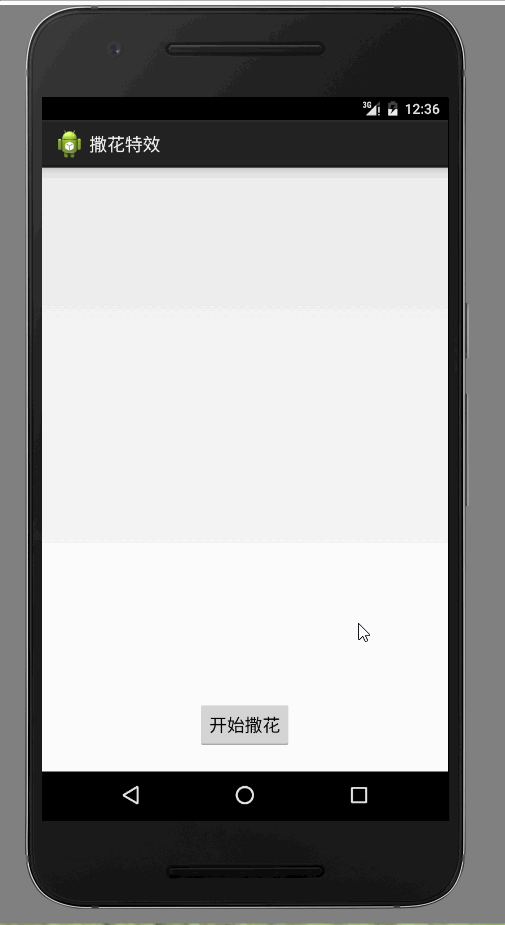
源碼下砸:Android仿QQ聊天撒花特效
好的,你也趕快去試一下吧!大家可以制作類似的雪花飄落效果等,Try!
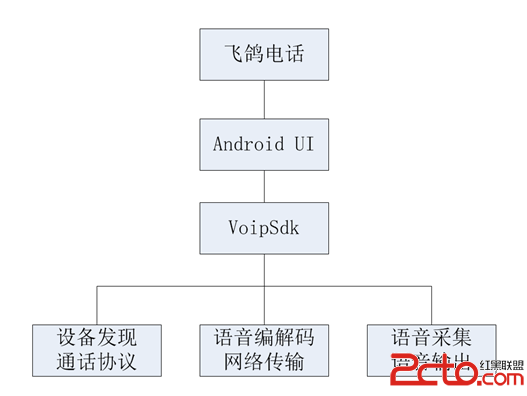 PigeonCall:一款Android VoIP網絡電話App架構的介紹
PigeonCall:一款Android VoIP網絡電話App架構的介紹
1.概述 PigeonCall,中文名“飛鴿電話”,是一款Android平台的VoIP網絡電話應用,但只工作於局域網,支持給任意局域網內
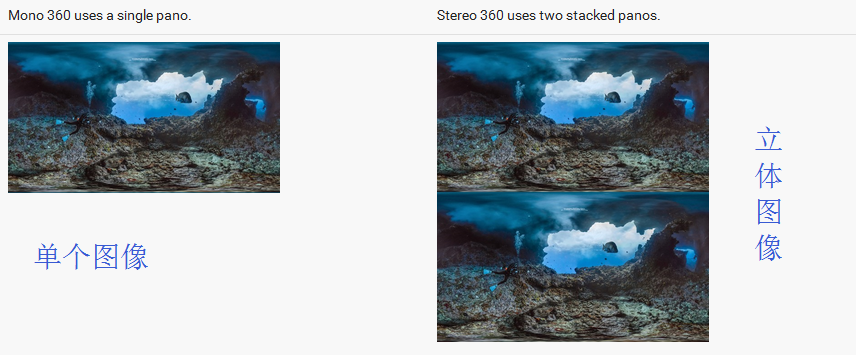 二、VR全景圖 ---- Android VR視頻/Google VR for Android /VR Pano/VR Video
二、VR全景圖 ---- Android VR視頻/Google VR for Android /VR Pano/VR Video
SimpleVrPanorama其實這篇應該寫SimpleVrPanorama和simplevideowidget 兩個,但是由於篇幅過長就分開寫了演示用AS錄的沒有觸摸
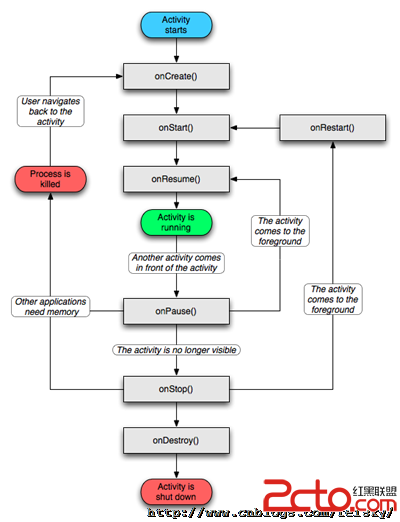 Android Intent機制和常見用法
Android Intent機制和常見用法
Activity Android中,Activity是所有程序的根本,所有程序的流程都運行在Activity之中,Activity具有自己的生命周期(見http://
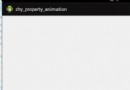 Android中Property Animation屬性動畫編寫的實例教程
Android中Property Animation屬性動畫編寫的實例教程
1、概述Android提供了幾種動畫類型:View Animation 、Drawable Animation 、Property Animation 。View Ani